
苹果手机怎么输入文章 苹果手机手写输入法设置步骤
发布时间:2024-10-01 12:30:16 来源:丰图软件园
苹果手机是目前市面上非常流行的智能手机之一,它不仅外观精美,功能强大还拥有许多实用的功能,其中手写输入法是许多用户喜欢的功能之一。苹果手机的手写输入法设置步骤非常简单,只需在设置中找到键盘选项,然后选择手写输入法即可。通过手写输入法,用户可以在输入文章或文字时更加便捷和准确,提升了用户的输入体验。苹果手机手写输入法的设置步骤简单易行,让用户可以轻松地享受到这一便捷的功能。
苹果手机手写输入法设置步骤
具体步骤:
1.我们先打开手机的设置。
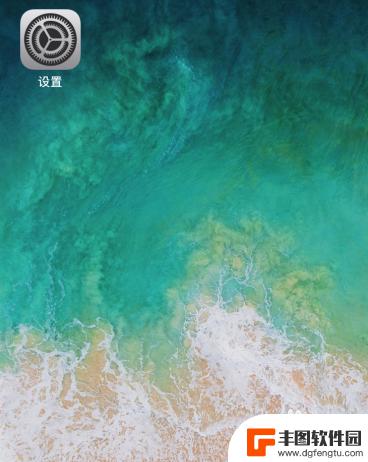
2.在设置里面选择手机的通用。
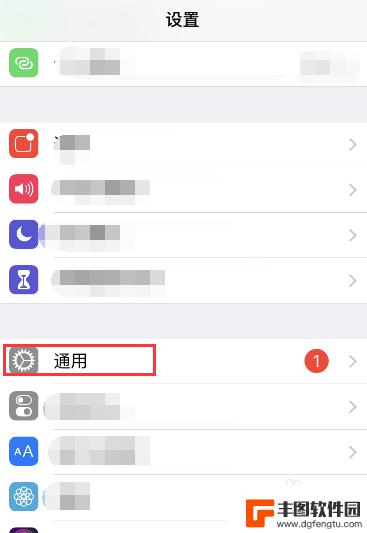
3.然后往下找到键盘。
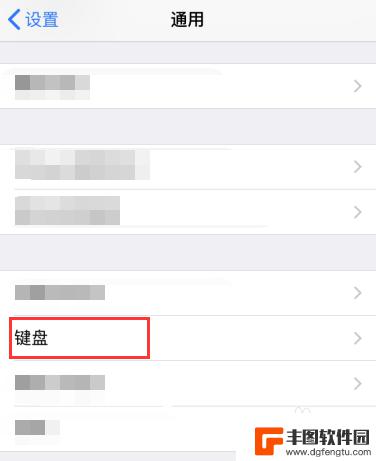
4.然后在点击键盘。
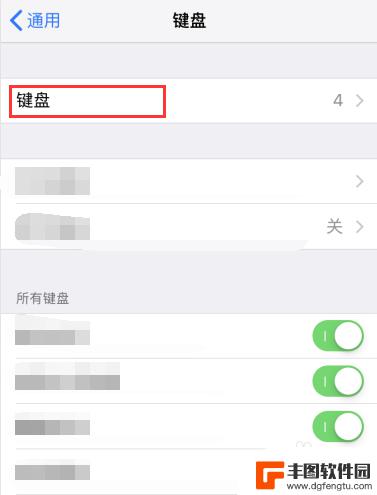
5.在键盘里面添加新的键盘。
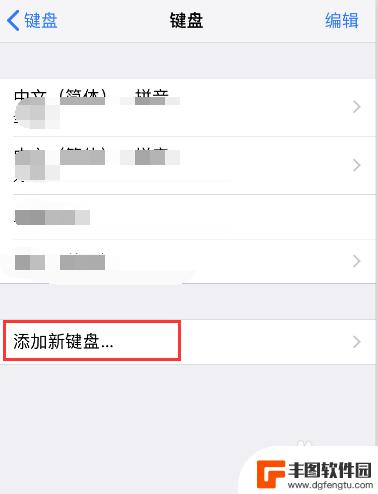
6.然后选择中文简体,也可以选择繁体。
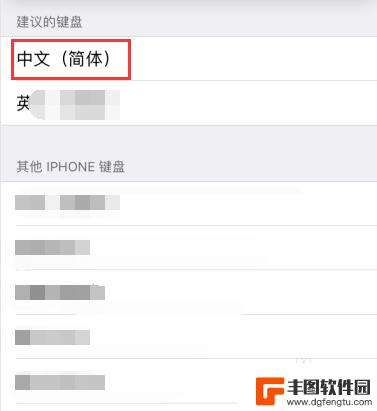
7.在新添加的键盘选择手写,并点击右上角完成。
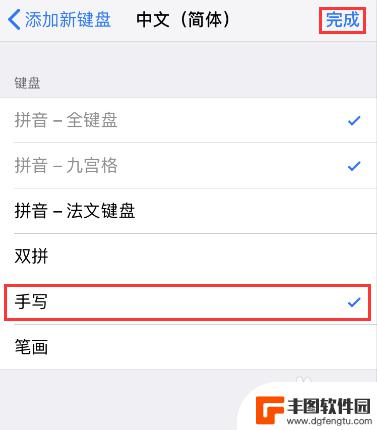
8.这样我们切换输入法后就有手写输入啦!
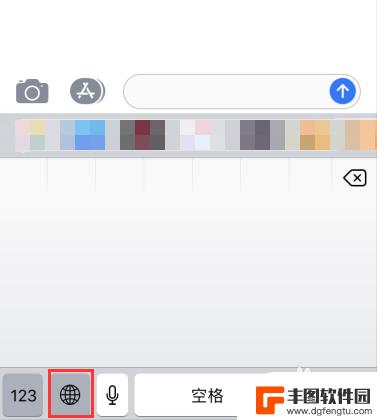
以上就是苹果手机怎么输入文章的全部内容,碰到同样情况的朋友们赶紧参照小编的方法来处理吧,希望能够对大家有所帮助。
热门游戏
- 相关教程
- 小编精选
-
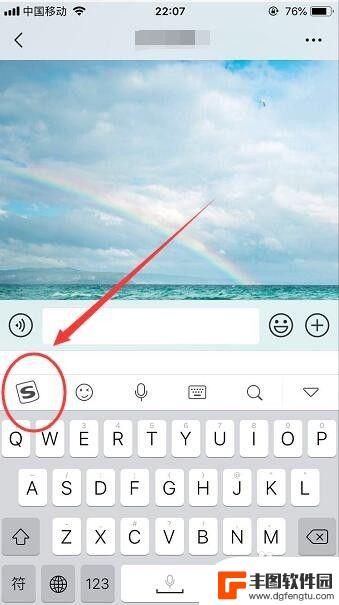
苹果手机搜狗输入法手写怎么设置 iPhone手机搜狗输入法手写键盘设置步骤
苹果手机搜狗输入法手写怎么设置,苹果手机是目前市场上非常受欢迎的智能手机之一,其搭载的搜狗输入法更是备受用户青睐,搜狗输入法手写功能的设置更是为用户提供了更便捷的输入方式。如果...
2023-08-20
-

怎么在苹果手机中设置手写输入 苹果手机手写输入设置方法
怎么在苹果手机中设置手写输入,苹果手机作为一款智能手机,提供了多种输入方式来满足用户的不同需求,除了常见的拼音输入、语音输入等,苹果手机还提供了手写输入的功能。手写输入可以更加...
2023-10-15
-
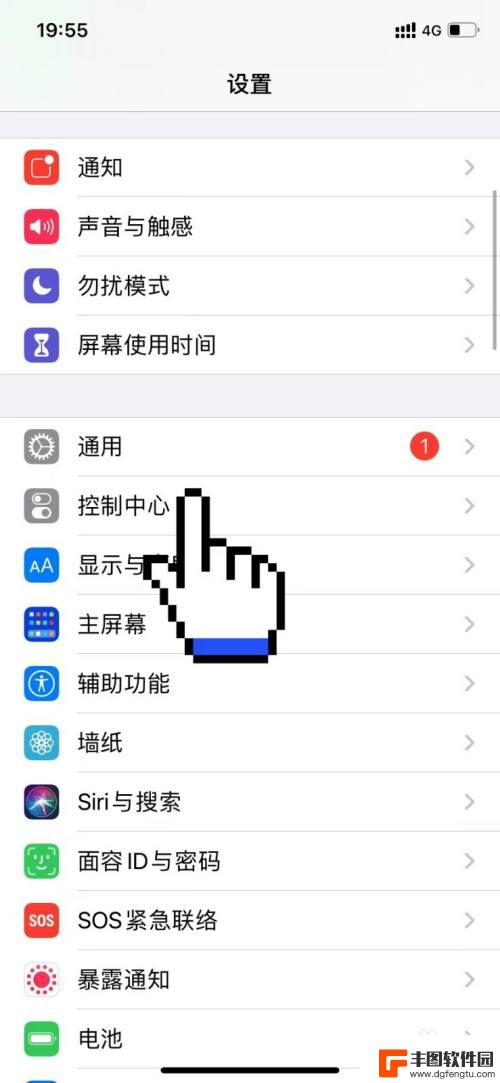
苹果手机输入法的手写怎么设置 苹果手机手写输入快捷键设置
苹果手机手写输入功能是一项非常实用的功能,可以方便用户在输入文字时直接用手写的方式进行输入,为了更好地使用这项功能,用户可以根据个人喜好进行设置。在苹果手机上,用户可以通过设置...
2024-10-20
-
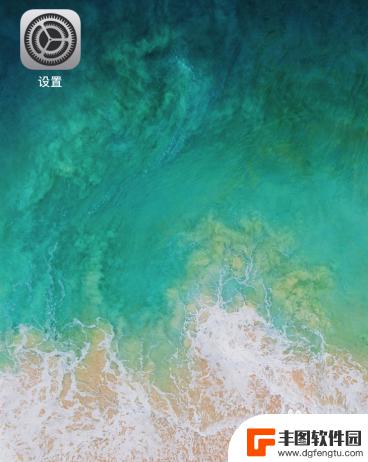
苹果手机怎么使用输入法 苹果手机手写输入法设置教程
苹果手机的输入法是我们日常使用最频繁的功能之一,而苹果手机手写输入法则是一种更加便捷和个性化的输入方式,苹果手机手写输入法的设置方法也非常简单,只需在设置中找到输入法选项,选择...
2024-08-19
-
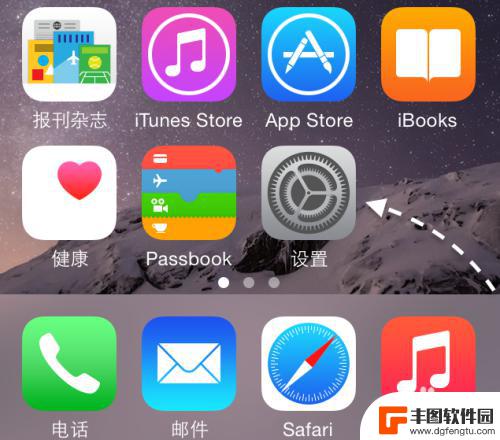
苹果手机6怎么调手写 苹果iPhone6手写设置教程
苹果手机6具备手写功能,用户可以在手机上使用手写输入文字、图形等内容,苹果iPhone6手写设置教程简单易懂,用户只需进入手机设置界面,找到通用选项,再点击键盘进入手写输入设置...
2024-06-18
-
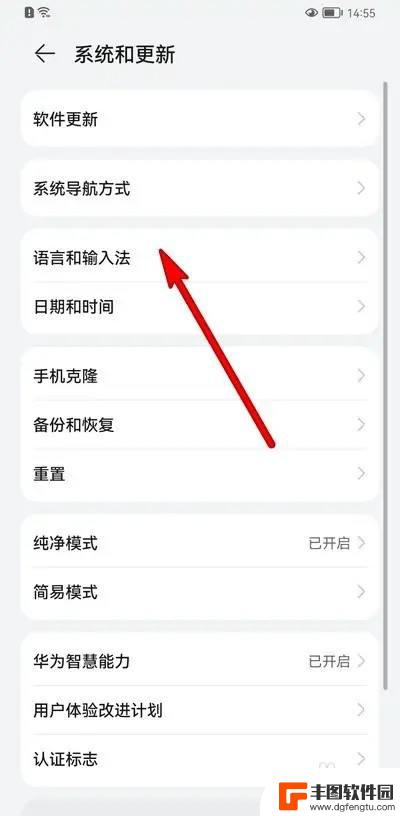
华为手机小艺输入法ai帮写怎么打开 怎么在华为手机上启用小艺输入法
华为手机小艺输入法AI帮写功能是华为手机上一款智能输入法工具,它通过AI技术为用户提供更加便捷、准确的输入体验,想要打开小艺输入法AI帮写功能,用户只需在手机设置中找到输入法设...
2024-03-12
-

苹果手机电话怎么设置满屏显示 iPhone来电全屏显示怎么设置
苹果手机作为一款备受欢迎的智能手机,其来电全屏显示功能也备受用户青睐,想要设置苹果手机来电的全屏显示,只需进入手机设置中的电话选项,然后点击来电提醒进行相应设置即可。通过这一简...
2024-11-27
-

三星山寨手机怎么刷机 山寨手机刷机工具
在当今科技发展迅速的时代,手机已经成为人们生活中不可或缺的重要工具,市面上除了知名品牌的手机外,还存在着许多山寨手机,其中三星山寨手机尤为常见。对于一些用户来说,他们可能希望对...
2024-11-27













